
Пользователи ПК или ноутбуков часто жалуются, что правая кнопка мыши на ноутбуке не работает и как это исправить. Ниже мы рассмотрим, каковы могут быть причины и как действовать, чтобы восстановить работу устройства.
- Почему не работает правая кнопка мышки: распространенные проблемы
- Чем заменить правую кнопку мышки
- Как исправить проблемы: что делать
- Проверьте устройство
- Отключите режим планшета
- Проверьте факт отключения в реестре
- Почистите реестр
- Удалите / Отключите конфликтующее ПО
- Дополнительные шаги
- Что делать, если не работает правая кнопка мыши в Excel
Почему не работает правая кнопка мышки: распространенные проблемы
Для начала разберемся с теоретической частью – почему не работает правая кнопка мыши. В этом случае легче понять, что делать дальше. Сбой может “всплыть” по следующим причинам:
- Механическое повреждение.
- Конфликт со сторонним приложением.
- Повреждение системных файлов и хранилища компонентов.
- Разряженные батареи (относится к беспроводной мыши).
- Вирусная активность.
Если правая кнопка мыши не работает должным образом, не принимайте резких решений. Для начала попробуйте подключить мышь к другому ноутбуку или компьютеру. Если он работает нормально, значит проблема не в этом.

Чем заменить правую кнопку мышки
Когда правая кнопка мыши работает с перебоями или не работает вообще, часто нет времени разбираться с проблемой. В таких обстоятельствах необходимо знать, как быстро заменить эту клавишу с помощью клавиатуры на ноутбуке. В этом случае у пользователя есть два варианта действий:
- Используйте комбинацию Shift+F10. Это универсальное решение, позволяющее вызывать нужное меню.
- Нажмите специальную кнопку, которая находится между CTRL и Win. Здесь изображен прямоугольник со стрелкой. Недостатком является то, что не все клавиатуры имеют эту клавишу.

Зная, как заменить правую кнопку мыши на клавиатуре, можно легко обойтись без нее. Но это не совсем удобно. Поэтому, если ПКМ не работает на вашем ноутбуке, лучше решить проблемы с клавиатурой одним из следующих способов.
Как исправить проблемы: что делать
Теперь давайте рассмотрим, что делать, если ваш ноутбук долго думает или вообще ничего не происходит при нажатии правой кнопки мыши. Давайте выделим основные шаги по устранению неполадок, если PCM на вашем ноутбуке по какой-то причине не работает.
Проверьте устройство
Во-первых, попробуйте изменить назначение кнопок. Для этого выполните следующие действия:
- Нажмите Пуск, затем Настройки.
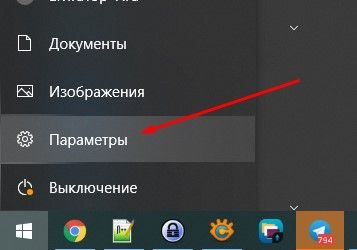
- Введите категорию мыши.
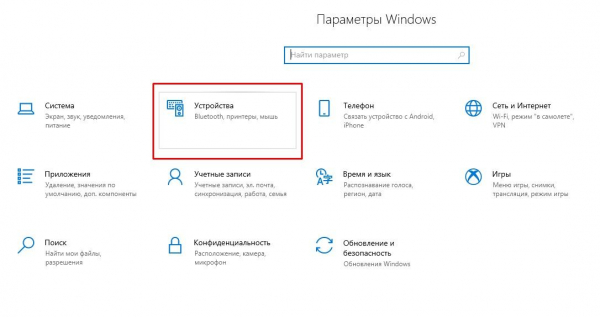
- В разделе Выбор главной кнопки попробуйте изменить назначение кнопок слева направо.
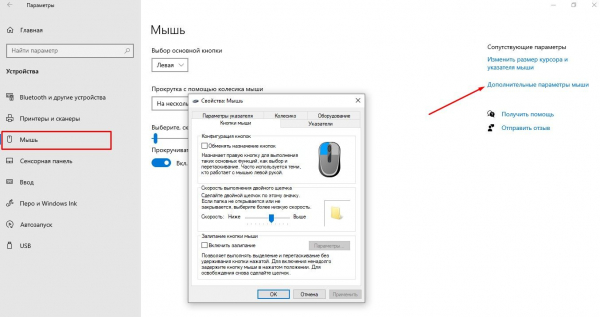
Если контекстное меню появляется, а правая кнопка не работает, попробуйте разобрать устройство и очистить его от грязи. Обычно это помогает защититься от непредвиденных потерь. Такие действия также помогают, если PCM просто заикается, плохо нажимает или вообще не нажимает.
Отключите режим планшета
Если щелчок правой кнопкой мыши не открывает контекстное меню на ноутбуке, попробуйте отключить режим планшета. Эта опция доступна в Windows 10, что часто вызывает путаницу среди пользователей. При включении появляется полное меню Пуск, но не появляется привычная для Windows рабочая область. Давайте рассмотрим, что нужно сделать, чтобы отключить его:
- перейдите в раздел “Начать”;
- перейдите в раздел “Настройки”;
- перейдите в категорию “Система”;
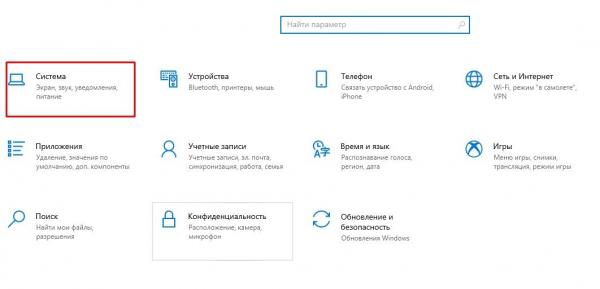
- перейдите в раздел “Режим планшета”;
- Выберите использование режима рабочего стола при входе в систему.
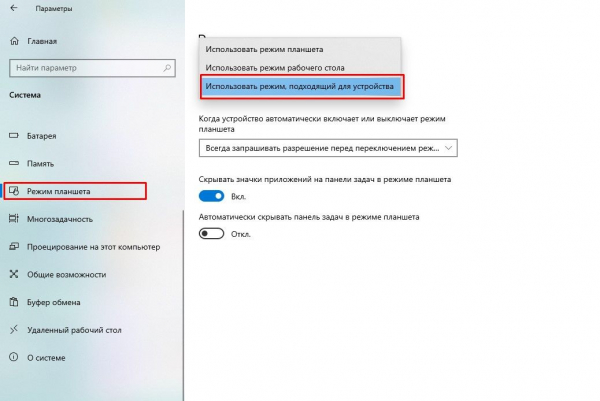
Затем сохраните, перезагрузите систему и проверьте, работает ли правая кнопка мыши на вашем ноутбуке или нет. Если это не удалось, перейдите к следующему шагу.
Проверьте факт отключения в реестре
Если правая кнопка мыши на вашем ноутбуке внезапно перестала работать, первое, что нужно сделать, это проверить, включена ли она в реестре. Если контекстное меню внезапно отключится, вы не сможете использовать ПКМ. Чтобы проверить это, сделайте следующее:
- Нажмите Win+R.
- Введите regedit.
- Найдите ключ HKEY_CURRENT_USERSoftware MicrosoftWindowsCurrentVersionPolicies.
- Если в разделе “Политики” есть папка Explorer, выберите ее.
- Найдите значение под NoViewContextMenu и дважды щелкните его.
- Установите значение 0.
- Перезагрузите компьютер.

Если нет элемента NoViewContextMenu, вам не нужно ничего делать. Это означает, что PCM не отключен. Если он по-прежнему не работает, вам нужно знать, что делать дальше.
Почистите реестр
Чтобы решить проблему, необходимо очистить реестр от ненужных данных. Для этого выполните следующие действия:
- Вызовите реестр в соответствии с принципом, рассмотренным выше.
- Найдите и введите HKEY_CLASSES_ROOTDirectoryBackgroundshellexContextMenuHandlersNvCplDesktopContext.
- Удалите все папки слева, кроме FileSyncEx New Sharing WorkFolders.
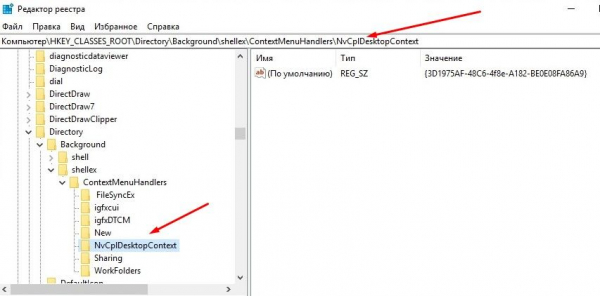
После этого перезагрузите ноутбук и проверьте, работает PCM или нет.
Удалите / Отключите конфликтующее ПО
Известно, что программное обеспечение мыши может конфликтовать с программами, установленными на ноутбуке. Наиболее проблемными из них являются Symantec System Recovery, WinZip, 7zip и другие программы. Если после установки программы у вас возникли трудности, удалите ее и проверьте, работает ли она.
Дополнительные шаги
Вот несколько дополнительных методов, что делать, если PCM внезапно не работает. Сделайте следующее:
- Переустановите драйверы мыши. Для этого удалите старое программное обеспечение и установите новое (Windows 10 должна сделать это автоматически).
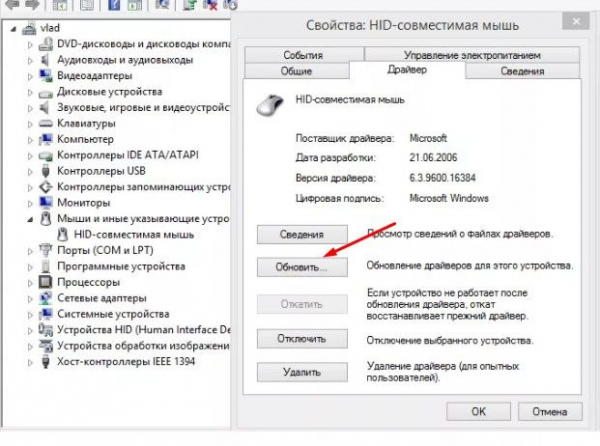
- Возврат к предыдущей конфигурации операционной системы.
- Отключите Advanced Shell через автозапуск CCleaner.
Что делать, если не работает правая кнопка мыши в Excel
Ситуация усложняется, когда на рабочем столе ноутбука и в других приложениях проблем нет, но правая кнопка мыши в Excel не работает. В этом случае сделайте следующее:
- Для Excel 2007 попробуйте запустить следующий макрос:
Sub Macro1()
‘для Excel 2007
From CommandBars(“Cell”)
.Сброс
.Enabled = True
Закончить с
End Sub.
- Проверьте работоспособность всей клавиатуры. Возможно, не работает не только ПКМ в ноутбуке, но и другие ключи.
- Сброс настроек. Откройте меню Win+R и введите regedit, затем нажмите regedit.exe. Перейдите в Hkey_Current_user/Software/Micrsoft/Office и Hkey_Local_Machine/Software/Microsoft/Office, затем добавьте old в конце (должен получиться Office.old). Затем перезагрузите компьютер.

Теперь вы знаете, что делать, если правая кнопка мыши не работает в Excel или на рабочем столе ноутбука Windows. В большинстве случаев описанные выше шаги помогут решить проблему и избежать ненужных отходов.



